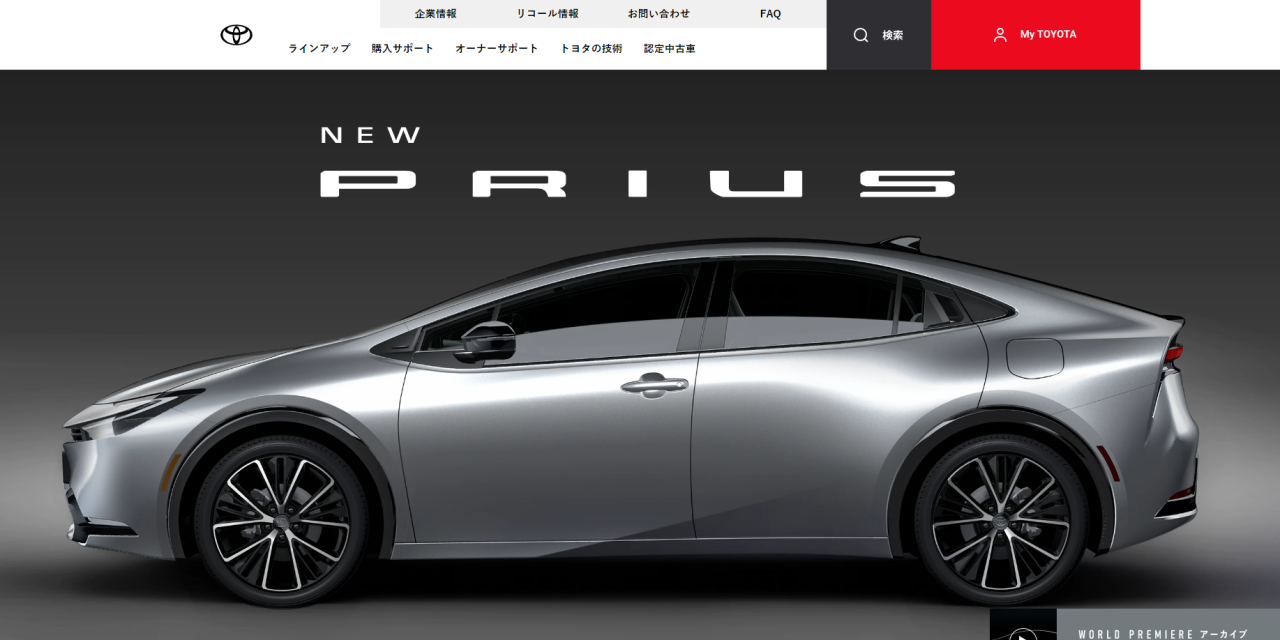前回、今更VAIO Pを買ったことを自慢しました。
コペンと同い年(でも数年違い)という理由でこのブログにねじ込んでます(汗
で、正直15年前のスペックのパソコンではWindows11はおろかWindows10すらインストールできないのでネットに繋ぐことが出来ません。
そこで、最後のあがきということでこのコのストレージをHDDからSDDに変更しようと思います。
ということで、今回もVAIO Pについてのことを書いていきます。
目次
すっかり忘れていたVAIO Pスペック紹介
| 項目 | スペック詳細 (VGN-Pシリーズ代表モデル) |
|---|---|
| OS | Windows Vista Home Basic 32ビット 正規版 Windows XP 32ビット 正規版 |
| CPU | インテル Atom Z520 プロセッサー (1.33GHz) |
| チップセット | インテル システム・コントローラー・ハブ US15W |
| メインメモリー | 1GB (DDR2 SDRAM, 533MHz) ※増設不可 2GB (DDR2 SDRAM, 533MHz) ※増設不可 |
| グラフィックアクセラレーター | インテル グラフィックス・メディア・アクセラレーター 500 (チップセットに内蔵) |
| ディスプレイ | 8型ウルトラワイドTFTカラー液晶 [クリアブラック液晶] (UWXGA 1600×768) |
| ストレージ | HDD 約60GB (Ultra ATA/100, 4200回転/分) または SSD 約64GB |
| ワイヤレス通信 |
|
| インターフェース |
|
| カードスロット |
|
| カメラ | なし 有効画素数31万画素 MOTION EYEカメラ |
| バッテリー駆動時間 | 約4.5時間 (標準バッテリー) / 約9時間 (大容量バッテリー) |
| 本体サイズ (幅×高さ×奥行) | 約 245 mm × 19.8 mm × 120 mm |
| 本体質量 | 約 634g (標準バッテリー装着時) |
で、VAIO Pを持ったことにうかれてスペックを書き忘れてました(汗
オーダーメードカスタマイズができるのでもっとスペック差分が有るのですが、コペおじの持っている方のスペックは太字にしています。
単純に言えば一番スペックが低いものになります。
WWANかWiMAX通信が行えるSIMスロットが付いていたのですが、まあFOMAとかWiMAXてサービス停止してますので実質WiFiしか使えないです。
(逆に言うとWiFi使えるのに驚きました)
改造するにもできる場所が少ない
この投稿をInstagramで見る
スペックが低いなら上げればいいじゃないっていう話では有るのですが、UMPCもといノートパソコンなのでCPUとかメモリはマザーボードに直付けされています。(世の中のジャンカーたちは直付けされたCPUやメモリを剥がして交換する人たちもいるらしいです)
交換できないものは仕方がないので今打てる最善策を考えます。
今のところできる手段は
- OSを動作の軽いものに交換する
- HDDをSSDに交換する
の2点が考えられます。
OSを動作の軽いものに交換する
OSを動作に軽いものに交換するというのは、現状のWindowsXPから別のAndroidだったりLinuxにOSを変更しちゃおうってことです。
Windowsって古いアプリが最新のWindows11で動くように下位互換性がかなり高い代わりに動作にスペックを要するようになっています。
Androidは一定のバージョンで下位互換性をサポート外にしてますし、Linuxは企業だったり個人が軽量なバージョン(ディストリビューション)を作成してくれていて高スペックでないパソコンの活用としてLinux系のOSを入れることもあります。
Raspberry Piが Unix系(Linux)なのでワンボードPCとか扱っている人には馴染みがあるんじゃないかなと思います。
HDDをSSDに交換する
HDDをSSDに交換するというのは文字通りなカスタムですね。
HDDは円盤を回転させてデータの読み書きを行う関係でデータの読み書きに物理的な時間がかかります。
- 5400rpmのHDD:ノートPC向けのHDDで、データ転送速度は100MB/s~120MB/s程度になります。
- 7200rpmのHDD:一般的なデスクトップPC用HDDで、データ転送速度は150MB/s~200MB/s程度になります。
※高性能なサーバー用HDDでは10000rpmや15000rpmの製品も存在しますが、一般的ではありません。
今出回っているパソコンののSSDの転送速度は3000MB/s~5000MB/sなので、
現状の10分の1ぐらいの速さになります。そりゃ遅く感じますね。
とはいえVAIO Pの(Ultra ATA/100)最大転送速度は100MB/sとなっているのでよくあるHDDからSSDへ変更したら劇的に早くなった!っていうのはないかなと思います……
HDDからSSDへ変更しよう
この投稿をInstagramで見る
速度アップのチューニング要素はのぞみ薄はありますが、SSDに変換しても恩恵はなさそうですがHDDの寿命があるのでとりあえず交換してみようと思いました。
SSDと接続する変換パーツを買ったよ
この投稿をInstagramで見る
早速HDDをSSDに変換するためのSSDや変換パーツを買いました。
VAIO Pはストレージが変わった構造になっていて、
まずは1.8インチのHDDなことです。VAIO Pの発売されていた普通のノートパソコンのストレージでも2.5インチHDDで、1.8インチHDDはそれよりも小さいサイズであまり市場で出ないサイズです。
他の採用ではiPod classicのストレージが同じの規格の1.8インチのHDDを使っているようです。
また接続端子がZIFタイプで今流通している(古い規格)のSATAでは繋げられません……
中華製の64GBのSSD
この投稿をInstagramで見る
Amazon Yottamaster M500 128GB
価格:1,980 税込
そして購入したSSDがこちらです。
最新のNVMEのSSDを買っても記述格差を埋められないので、SATA接続タイプのSSDです。また、今回はお遊び程度の扱いになるのでAmazonで安く売られているけど評判の高いものを選びました。
そしてZIF接続じゃないとVAIO Pには接続できないので、
メーカー不明のSATA→ZIF変換基盤
この投稿をInstagramで見る
Amazon mSATA(PCI-E) SSD→ZIF/CE 変換 アダプター
価格:999 税込
こちらがそのニッチの希望を叶えてくれる変換基盤です。
取り付けるSSDによっては基盤に触れてショートすることがあるみたいなので調べて買ったほうが良いみたいです。
また、接続端子がゆるいみたいでVAIO Pと変換基盤を取り付けるケーブルが取れてしまうことが有るので取付時に少々加工が必要のようです。
これらのパーツを使ってVAIO Pをカスタマイズしていきましょう
VAIO Pを分解するよ
この投稿をInstagramで見る
SSDへ交換するには分解する必要があります。
まずはVAIO Pを開いてキーボード下部に2つついているクッションを取り除きます。
すると固定しているネジが出てきます。
キーボードのネジを外します
この投稿をInstagramで見る
このネジを外します。
この時点では分離とかしないので安心してください。
この投稿をInstagramで見る
ネジサイズはプラスの0番です。
以降ネジサイズは固定なので0番だけ持っていれば良さそうです。
バッテリー奥のネジを外します
この投稿をInstagramで見る
あとはバッテリの底に有るネジを外せば本体とキーボード部が外せるようになります。
この投稿をInstagramで見る
バッテリーのそこには2つのネジがあるので、これも外します。
これを外しても分解はしないので躊躇なく外します。
プレート類を外します
この投稿をInstagramで見る
プレート類は外さないと分解時に引っかがって取れなくなるので、
外しましょう。
キーボードの爪を外す
この投稿をInstagramで見る
ネジをすべて取ってもキーボードは外れないです。
キーボードは爪で本体と止まっています。
爪は横向きで取り付けられているので、写真のように奥から手前にキーボードの筐体を押すようにして外します。
ただ、手前に引く力や感覚がちょっと掴みづらいです。
感覚さえつかめれば力を入れずにスライドできるようになりますので、
押す位置を変えたり力のかけ方を変えたりして試してください。
手前にフレキケーブルが有るので奥を上に立てます
この投稿をInstagramで見る
悪戦苦闘しながらキーボードを手前に引き続けてようやく外すことが出来ました(汗
この投稿をInstagramで見る
キーボードと本体がつながっているフレキケーブルは手前側に有るので、
キーボードを立てた状態でフレキのコネクタを外します。
電子部品によくついているラッチを上げるタイプなのでここは問題なく取り外しができると思います。
次回SSDへ交換します
すみません。
今回も分解手順が長くてブログが長くなってしまったので一旦ここで切り上げたいと思います。
とはいえ難関のキーボード外しが完了しているので、あとはネジを外して裏蓋を外せばHDDにアクセスできるようになります。
ということで、次回はSSDを交換してちゃんと治すところまでを書きたいと思います。